Kaip sukonfigūruoti ir konfigūruoti vartotojo abonementus sistemoje "Windows 10"

"Windows 8" pristatė "Microsoft" paskyras, kurios iš esmės yra tarptinklinio ryšio abonementai, kurie leidžia sinchronizuoti nustatymus ir failus iš kompiuterio į kompiuterį. Šiandien mes norime aptarti tai, ką "Windows 10" sukuria naudotojo paskyros valdymui ir jums prieinamos galimybės.
Senuose kompiuterio nustatymuose sistemoje "Windows 8.1" buvo tik trys variantai, tačiau "Windows 10" šios galimybės buvo išplėstos iki penkių ir viskas buvo suapvalinta gana šiek tiek.
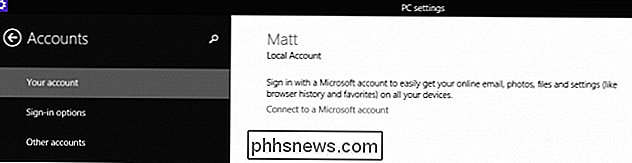
Norėdami atidaryti sąskaitų nustatymus, pirmiausia turite atidaryti Nustatymai ir spustelėkite arba palieskite "Sąskaitos".
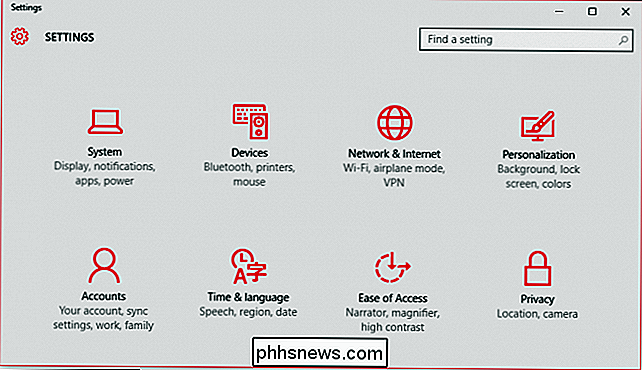
Sąrašų grupėje labiausiai populiari parinktis "Jūsų sąskaita", kuri be kita ko leidžia valdyti "Microsoft" paskyrą, keisti jūsų profilio paveikslėlį ir dar daugiau.
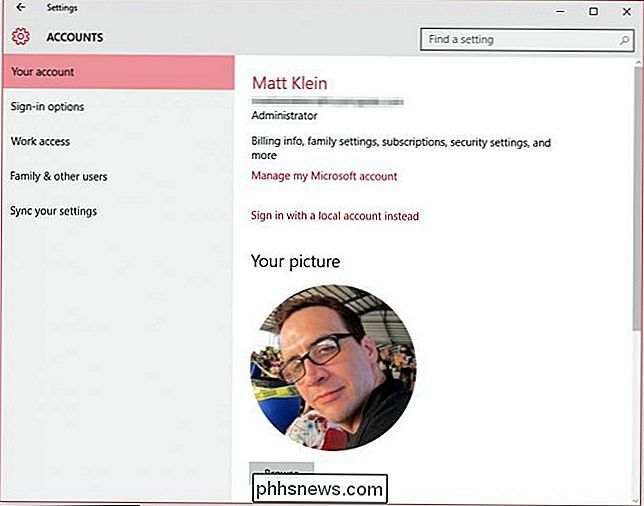
"Microsoft" paskyros valdymas turi būti atliekamas internete. Jūs negalite to padaryti vietoje (nors jūs vis dar galite turėti vietinę paskyrą, apie kurią netyčia paaiškinsime).

"Microsoft" paskyra leidžia sinchronizuoti savo nustatymus ir iš esmės persikelti iš kompiuterio į kompiuterį. Jūsų programos, profilio paveikslėlis, spalvų pasirinkimai ir kt. Įkeliami į debesį, taigi visur, kur jūs prisijungiate prie kito, rodomas, kai paliksite jį ankstesniame įrenginyje. Tai akivaizdžiai dalijasi daug informacijos su "Microsoft", o kai kuriems vartotojams tai gali būti šiek tiek pernelyg didelė.
Laimei, jei jūs tiesiog norite išsaugoti paskyrą vietoje, vis tiek galite tai padaryti. Tiesiog spustelėkite nuorodą "Prisijunkite naudodami vietinę paskyrą", kad ją sukurtumėte.
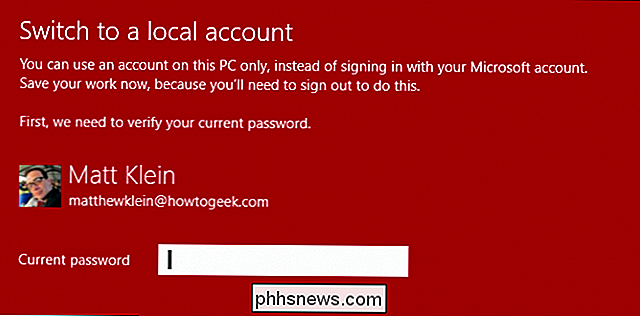
Jums nereikės el. Pašto paskyros ar telefono numerio ar ko nors kito, bus paprasčiausiai paprašyta įvesti vartotojo vardą ir slaptažodį. Norėdami iš tikrųjų pereiti prie vietos paskyros, turėsite atsijungti nuo "Microsoft" paskyros, taigi įsitikinkite, kad išsaugojote nieko, su kuo galėjote dirbti.
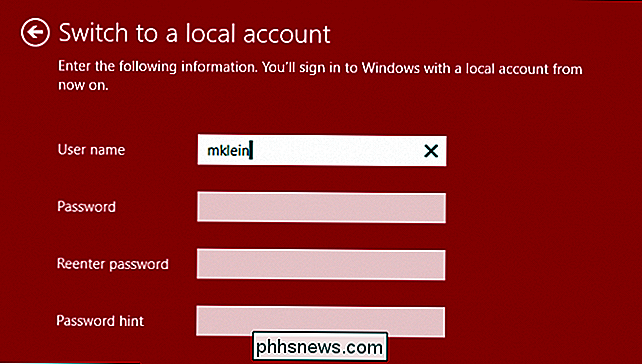
Be to, kad galėtumėte sukurti " Jūsų paskyros "puslapyje galite sukurti naują profilio paveikslėlį, jei turite pridėtą fotoaparatą.
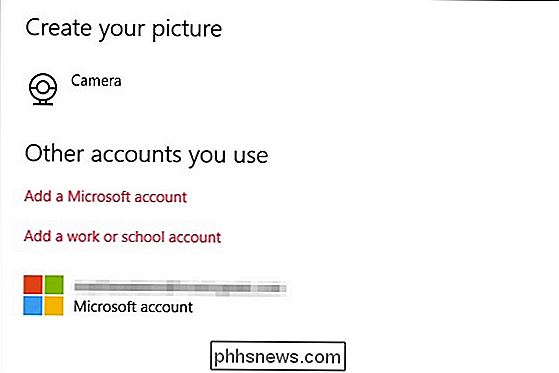
Galiausiai, jei norite pridėti daugiau" Microsoft "paskyrų arba darbo ar mokyklos paskyros, tai galite padaryti naudodamiesi nuorodomis, esančiomis adresu puslapio "Jūsų paskyra" apačioje.
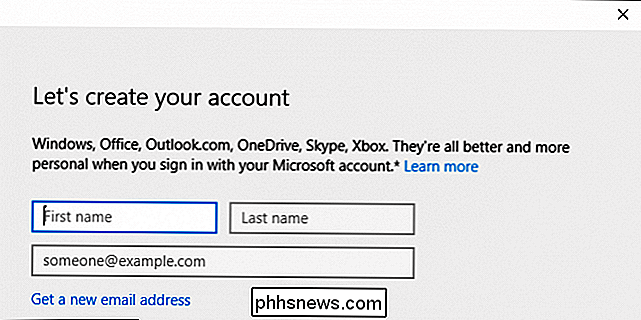
Trumpai apžvelgsime darbo ar mokyklos paskyrų pridėjimo pagrindus, tačiau kol kas apžvelgsime "Windows 10" prisijungimo galimybes.
Prisijunkimo parinktys
Prenumeratos parinktys leis jums nustatyti, ar jums reikia prisijungti dar kartą, kai kompiuteris atsibunda iš miego režimo, ar ne. Tai taip pat yra vieta, kur galite pakeisti savo paskyros slaptažodį, o tai labai gerai žinoma.
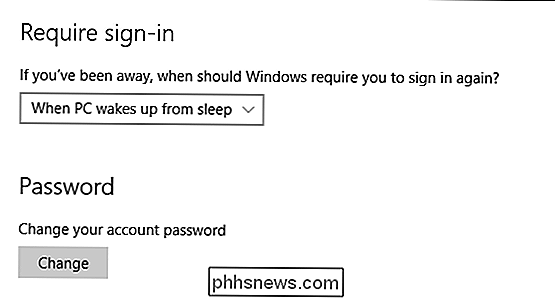
Prisijungdami prie "Windows 10" kompiuterio, galite pridėti savo gyvenimą šiek tiek lengviau pridėdami PIN kodą, tačiau šis metodas iš esmės yra mažiau saugus. mes primygtinai reikalaujame atsargiai įklijuoti šį metodą.
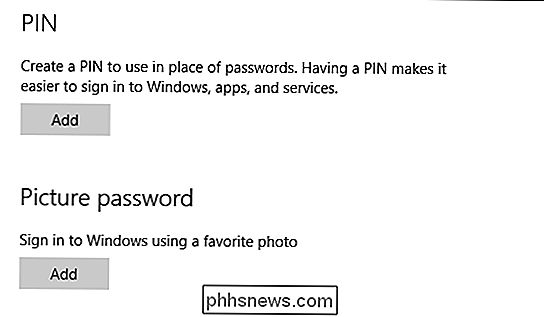
Galite pridėti paveikslėlio slaptažodį, tai reiškia, kad galite naudoti mėgstamą nuotrauką ir priskirti keletą swipes, draugų ratų ir kitų gestų, kurie tada veiks kaip jūsų slaptažodis. Šis galutinis metodas veikia daug geriau, jei naudojate jutiklinį ekraną.
Galiausiai, jei kompiuteryje įdiegtas pirštų atspaudų arba kortelių skaitytuvas, galite matyti ir prisijungimo galimybes.
Darbo prieiga
Galimybė "Prieiga prie darbo" tikriausiai nėra kažkas, kurią dauguma naudotojų ketina naudoti, tačiau trumpai apimsime ją, kad žinotumėte apie tai.
Ši parinktis leidžia jungtis prie kompiuterio darbe ar mokykloje kad galėtumėte pasiekti savo išteklius, pvz., programas, tinklą ir el. laišką.
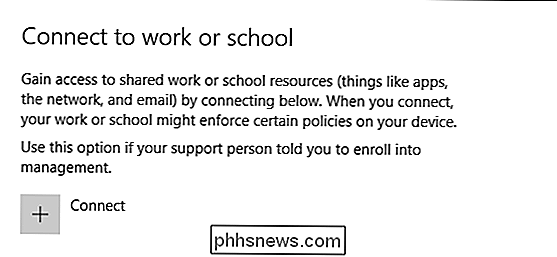
Norėdami pradėti dirbti, turėsite pateikti savo darbo ar mokyklos paskyros kredencialus.
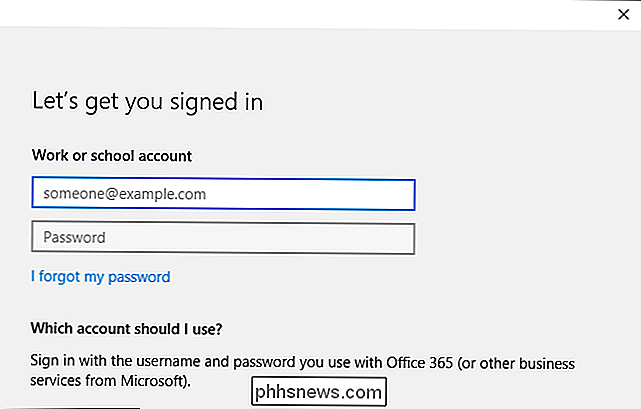
Jei norite naudoti šią parinktį, greičiausiai jums reikės pagalbos iš savo techninės pagalbos atstovą savo darbe ar mokykloje, todėl jie galės tai išsamiau paaiškinti ir tiksliai pasakys, ką reikia padaryti.
Šeima ir kiti vartotojai
Nori greitai pridėti šeimos narių ir kitų vartotojai prie jūsų kompiuterio? "Šeima ir kiti vartotojai" nustatymai yra tai, kur galite tai padaryti.
Pastaba: jei turite vaikų ir norite leisti jiems naudotis kompiuteriu, galite juos pridėti ir priskirti jiems vaiko paskyrą, kuri būti prižiūrimi "Microsoft Family Safety". Tokiu būdu galėsite įsitikinti, kad jūsų vaikai tik peržiūri tinkamas svetaines, laikosi valiutų kursų ir laiko apribojimų, taip pat naudoja aiškiai leidžiamus žaidimus ir programas.
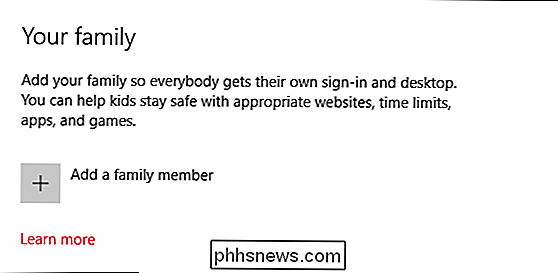
Taip pat galite pridėti kitų naudotojų, kurie nėra jūsų kompiuterio šeimos nariai. Tada jie galės prisijungti, jei reikia, su savo paskyromis, taigi jums nereikės jų bendrinti su sąskaita.
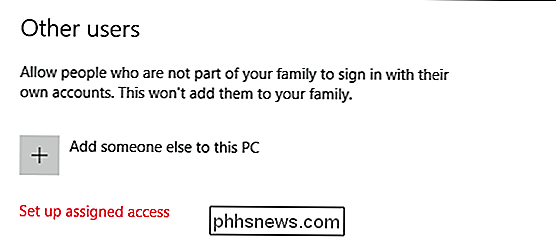
Galiausiai yra priskirta prieigos parinktis. Naudodami šią parinktį galite apriboti paskyrą, kad ji galėtų pasiekti tik vieną "Windows" parduotuvės programą. Pagalvokite apie tai kaip kiosko režimo tipą. Jei norite atsijungti nuo priskirtos prieigos paskyros, turėsite paspausti "Ctrl + Alt + Del".
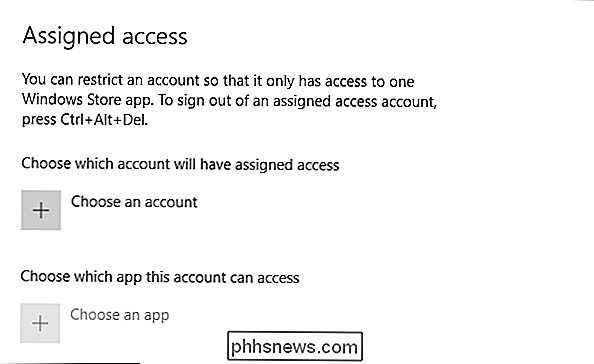
Priskirta prieiga greičiausiai bus naudinga, jei norite apriboti vaiką žaidimu ar švietimo programa arba tokiu atveju, kai galbūt norėsite priversti vartotojus naudoti vienintelę programą, pvz., restoranus, kuriuose jūs naudojate planšetiniame kompiuteryje esančią meniu programą, arba leiskite žmonėms užpildyti apklausą. Šiais atvejais priskirta prieiga būtų ideali.
Sinchronizuokite savo nustatymus
Galiausiai yra parinktis "Sinchronizuoti savo nustatymus", kurią anksčiau apžvelgėme, todėl mes nesikiėsime daug laiko
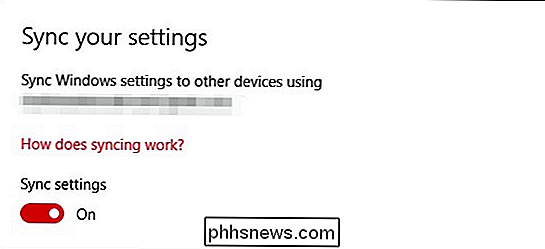
Nustatymų sinchronizavimas eina kartu su "Microsoft" paskyra ir jūs galite arba visiškai išjungti sinchronizavimą arba perjungti įvairias parinktis po vieną.
Nors nauji vartotojo paskyros nustatymai "Windows 10" arenoje Tai pernelyg siaubingai skiriasi nuo "Windows 8.1", jame yra pakankamai pakeitimų, kuriuos reikia atidžiau išnagrinėti. Jūs vis dar turite pasirinkimą tarp "Microsoft" paskyros arba vietinio, ir vis dar yra trys prisijungimo parinktys, tačiau galima sakyti, kad nauji naudotojai, kurie praleidžia "Windows 8", norės kuo greičiau paspartinti greitį.
Be to, seno valdymo skydo rasyti vartotojo abonemento elementai iš esmės bus nenaudojami. Čia tiesiog nepakanka likusių ten, kad, mūsų manymu, reikia apsvarstyti. Daugumai naudotojų naujieji nustatymai suteiks jiems visą kontrolę ir galimybes, reikalingus ne tik valdyti savo paskyrą, bet ir kitus sistemos naudotojus.
Jei turite ką nors, ko norėtumėte prisidėti, pvz., klausimą ar komentarą, raginame palikti savo atsiliepimus mūsų diskusijų forume.

Pradedantieji: kaip kurti ir tvarkyti užduotis Outlook 2013
Jei esate vienas iš tų žmonių, turinčių lentą ar užrašų knygutę su besikeičiančiu darbų sąrašu arba savo stalu ir monitoriai yra puošniami "Post-its ® , primenančiu jums apie svarbius įvykius, tada šis straipsnis jums. " Outlook "leis jums sudaryti užduočių, kurias galite atlikti visais būdais, sąrašus dalykų, pavyzdžiui, datų nustatymo, priminimų, kategorijų ir dar daugiau.

Kaip pašalinti paveikslėlio foną
Taigi, jūs turite nuostabų jūsų vaikų ar šunų vaizdą ir norėtumėte smagiai pašalinti foną ir nuvilti į kitą foną? Ar galbūt tiesiog norite pašalinti nuotraukoje esantį foną, kad galėtumėte jį naudoti svetainėje ar skaitmeniniame dokumente?Yra daug būdų, kaip pašalinti foną iš vaizdų, ir visi jie suteiks skirtingų rezultatų. Geriausias dalykas yra išband



